Come disinstallare Search Marquis da Mac (2023)
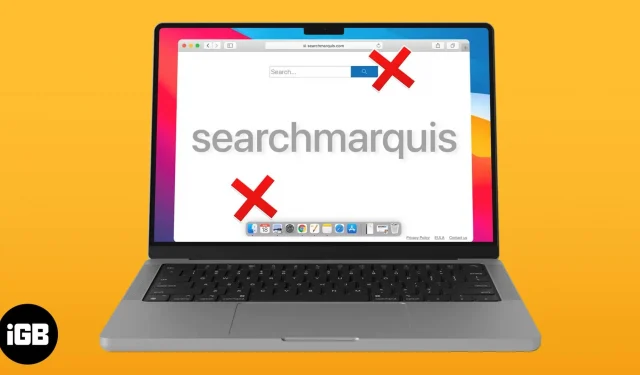
Passaggi da eseguire per bloccare l’accesso di Search Marquis al Mac:
- Installa sempre app da siti Web e app noti o affidabili.
- Installa estensioni solo dal Chrome Web Store o da fonti attendibili.
- Search Marquis è un virus che infetta il browser del tuo Mac.
Era un giorno normale quando hai aperto il browser del tuo Mac per navigare sul web, ma hai notato qualcosa fuori dall’ordinario. Il tuo browser ti sta reindirizzando ad altri motori di ricerca o pagine web. Dato che sei abbastanza sicuro di non aver apportato modifiche, né tu né nessun altro, il colpevole è il virus Search Marquis, noto anche come Search Baron!
Quindi, cos’è il virus Search Marquis e come puoi rimuovere questo dirottatore di ricerca del browser dal tuo Mac? Non preoccuparti perché fornirò informazioni su questo malware Search Baron e ti aiuterò a rimuovere Search Marquis dal tuo Mac.
- Cos’è un marchese di ricerca?
- Come faccio a sapere se il mio browser è interessato da Search Marquis?
- Motivi per cui Mac è interessato da Search Marquis
- Come sbarazzarsi del virus Search Marquis da Safari su Mac
- Come rimuovere Search Marquis Virus da Chrome su Mac
- Come rimuovere Search Marquis dal Finder
Cos’è Cerca Marchese?
Il suo nome potrebbe indurti a credere che si tratti di un motore di ricerca legittimo, ma Search Marquis è un malware che mira a reindirizzare gli utenti a siti Web indesiderati e quindi estorcere loro denaro. In breve, questo virus del motore di ricerca Mac sta torturando gli utenti a vantaggio dei suoi creatori.
Mentre i computer Mac sono generalmente meno suscettibili a malware e virus, è sempre bene conoscere i virus Mac più comuni e come rimuoverli. Search Marquis si maschera da utile estensione del browser per accedere al tuo Mac e quindi cambia il motore di ricerca predefinito in Safari o altri browser Web popolari su Mac.
Oltre a modificare i motori di ricerca, Search Marquis può anche modificare le impostazioni e le impostazioni predefinite del browser della home page o, peggio, inviare i dati dell’utente a questi creatori di virus sconosciuti.
Come faccio a sapere se il mio browser è interessato da Search Marquis?
La prima volta che sai se Search Baron ha preso il controllo del tuo browser è quando il motore di ricerca del browser o la pagina iniziale cambiano improvvisamente.
Se provi a riportare le impostazioni del browser alle impostazioni precedenti, diventeranno presto ciò che il virus vuole che siano e ti renderai conto che, qualunque cosa tu faccia, è impossibile modificare le impostazioni del browser. Questo è il tuo segnale per disinstallare Search Marquis in Safari o in qualsiasi altro browser sul tuo Mac.
Gli utenti vengono per lo più reindirizzati a Bing.com quando il virus Search Marquis infetta il loro Mac. Ma prima di arrivare a Bing, il virus porterà gli utenti attraverso alcuni siti imprecisi, principalmente:
- searchnewworld.com
- search.surfharvest.xyz
- mybrowser-search.com
- cerca1.me
- searchitnow.info
- search-snow.com
- chillsearch.xyz
- api.lisumanagerine.club
Oltre a quelli menzionati qui, potrebbero esserci altri siti. È tutto; search virus installerà anche componenti aggiuntivi imprecisi e ti mostrerà molti popup sospetti, collegamenti nel testo e banner.
Inoltre, Search Marquis sovraccarica la CPU del tuo Mac, rallenta le prestazioni del sistema e blocca il browser, con conseguente scarsa esperienza di navigazione. E, come la ciliegina sulla torta, può raccogliere cookie e altri dati personali dal tuo computer alle reti dei partner pubblicitari.
Motivi per cui Mac è interessato da Search Marquis
Search Marquis fondamentalmente entra nel tuo Mac attraverso uno schema di pacchetti software chiamato bundling. Viene fornito con estensioni o software che puoi scaricare da siti dannosi o sconosciuti. Le reti di partner pubblicitari nascondono i dettagli sul software in bundle nei termini e condizioni di accompagnamento. A loro volta, gli utenti acconsentono inconsapevolmente al download e consentono alle reti affiliate di operare legalmente.
Il modo migliore per evitare che ciò accada è visitare siti Web attendibili e leggere i termini e le condizioni prima di installare qualsiasi cosa sul dispositivo.
Come sbarazzarsi del virus Search Marquis da Safari su Mac
Il prossimo passo per rimuovere Search Marquis su Mac Safari è rimuovere tutte quelle estensioni sospette e inutilizzate.
Per assicurarti che il virus non attacchi più Safari, segui questi passaggi.
Correggi le impostazioni di reindirizzamento del tuo sito web
Oltre a modificare il motore di ricerca predefinito in Safari, è necessario modificare anche la home page predefinita impostata dal virus Search Marquis.
- Avvia Safari su Mac.
- Fai clic su “Safari” nella barra dei menu.
- Seleziona “Impostazioni”. Su macOS Monterey o versioni precedenti, si tratta di Impostazioni.
- Seleziona la scheda Generale.
- Se il campo Pagina iniziale contiene una pagina Web diversa, modificala con quella desiderata.
In alcuni casi, a causa di un bug, il campo della home page potrebbe essere disattivato. Quando succede:
- Apri Safari → Preferenze → Generale.
- Immettere la home page desiderata nel campo Home page, ma non premere il tasto Invio. Invece, fai clic su qualsiasi altra scheda, come Completamento automatico o Schede. Questo ti chiederà di confermare la modifica.
Se tutto quanto sopra fallisce, prova quanto segue:
- Esci da Safari.
- Apri Finder → Vai → Vai alla cartella.
- Digita questo nella casella di ricerca “Vai alla cartella” e premi “Invio”:
~/Library/Preferences/com.apple.Safari.plist - Se c’è una corrispondenza, elimina il file -> apri di nuovo Safari.
Ripristina Safari su Mac
Ora, sebbene sia facoltativo, è comunque possibile cancellare completamente tutti i dati di Safari e ricominciare da capo. Ecco cosa devi fare:
- Apri Safari.
- Seleziona “Cronologia” dalla barra dei menu.
- Qui, seleziona “Cancella cronologia” in basso.
- Dal menu a discesa Cancella, seleziona Tutta la cronologia.
- Seleziona Cancella cronologia.
I tuoi dati di navigazione verranno cancellati all’istante. Successivamente, forza la chiusura dell’app e riaprila per vedere se il browser Safari reindirizza a Bing o a qualsiasi altro motore di ricerca diverso da quello che hai installato.
Come rimuovere Search Marquis Virus da Chrome su Mac
Inoltre, molti utenti utilizzano anche Chrome come browser predefinito, ed ecco cosa devi fare per interrompere la ricerca di Marquis da Mac in Chrome.
Rimuovi le estensioni sospette
- Apri Chrome.
- Fai clic sull’icona Estensioni accanto al tuo profilo.
- Seleziona Gestisci estensioni. In alternativa, incolla chrome://extensions/ nella barra di ricerca e premi invio.
- Esamina le estensioni sospette o quelle che non desideri utilizzare. Nota. La maggior parte delle estensioni Adobe Flash viene spesso compromessa.
- Fare clic su Rimuovi.
- Confermare facendo nuovamente clic su “Elimina”. Puoi anche segnalare un’estensione, se lo desideri.
Correggi le impostazioni di reindirizzamento del tuo sito web
- Apri Chrome.
- Seleziona Chrome dalla barra dei menu → scegli Preferenze.
- Successivamente, seleziona Motore di ricerca.
- Dal menu a tendina, seleziona il motore di ricerca che preferisci.
Se non riesci a trovare una delle opzioni:
- Vai a Chrome nella barra dei menu → Preferenze.
- Scegli un motore di ricerca.
- Fai clic su Gestisci motori di ricerca e ricerca nel sito.
- Seleziona Aggiungi accanto a Ricerca su sito.
- Aggiungi l’URL, l’etichetta e il nome del motore di ricerca nei campi appropriati.
- Fare clic su Aggiungi.
- Ora trova il motore di ricerca nella sezione Ricerca nel sito.
- Fai clic sui tre punti accanto ad esso → seleziona Predefinito.
Ripristina Chrome su Mac
- Apri Chrome.
- Seleziona “Cronologia” dalla barra dei menu.
- Fare clic su Mostra cronologia completa.
- Seleziona Cancella dati di navigazione.
- Seleziona un intervallo di tempo (qui scegliamo All Time).
- Seleziona “Cronologia di navigazione”, “Cookie e altri dati del sito” e “Immagini e file memorizzati nella cache”.
- Fare clic su Cancella dati.
In alternativa, puoi ripristinare completamente Chrome da:
- Seleziona Chrome dalla barra dei menu → Preferenze → Seleziona Ripristina impostazioni.
- Quindi selezionare Ripristina impostazioni predefinite originali.
- Selezionare “Ripristina impostazioni” per confermare le modifiche.
Come rimuovere Search Marquis dal Finder
Ora che sappiamo di Search Marquis o di come arriva sul tuo Mac, vediamo come sbarazzarti di Search Marquis sul tuo Mac.
Rimuovi le app dannose
Per prima cosa devi trovare i file e le app dannosi sul tuo Mac che Search Marquis potrebbe nascondere. Per fare ciò, è necessario aprire Activity Monitor.
- Apri il cercatore.
- Fare clic su Vai sulla barra dei menu.
- Seleziona Utilità.
- Apri Monitor attività. In alternativa, puoi anche utilizzare Launchpad per aprire Activity Monitor. Puoi anche utilizzare la ricerca Spotlight su Mac per trovare l’app.
- Una volta aperto, cerca attività sospette o sconosciute che consumano risorse nelle schede CPU, Memoria e Batteria. Di solito tali applicazioni si nascondono sotto un nome non minaccioso, quindi se ritieni che qualcosa sembri dubbio, cercalo.
- Una volta trovata un’app sospetta, selezionala.
- Premere il pulsante (x) in alto.
- Seleziona Uscita forzata nel popup.
Nota. Devi stare attento quando elimini file o processi. L’eliminazione del file sbagliato può danneggiare il sistema.
Puoi anche interrompere l’esecuzione delle app all’avvio in modo che non interferiscano con le impostazioni del browser o rimuoverle completamente.
Elimina i file spazzatura
Oltre a rimuovere tutte le applicazioni sospette, è necessario assicurarsi di aver rimosso tutti i file delle applicazioni interessate. Questo non solo ti aiuterà a bloccare Search Marquis da Safari o qualsiasi altro browser sul tuo Mac, ma ti aiuterà anche a liberare spazio sul tuo Mac.
- Apri il cercatore.
- Fare clic su “Vai” nella barra dei menu → selezionare “Vai alla cartella”.
- Quindi copia e incolla questi comandi nella finestra di dialogo di ricerca uno per uno → premi il tasto Invio:
- /Library/LaunchAgents: i LaunchAgent sono file e programmi che vengono eseguiti in background dopo l’accesso con un ID utente. Una volta arrivato a questa cartella, controlla i contenuti per qualsiasi cosa imprecisa, specialmente qualcosa aggiunto di recente. Inoltre, non dimenticare di controllare ~/Library/LaunchAgents. Questi sono i file comuni di cui devi essere a conoscenza: com.avickUpd.plist, com.updater.mcy.plist, com.pcv.hlpramc.plist e com. msp.agent.plist.
- ~/Library/Application Support: la cartella Application Support è dove le applicazioni memorizzano i file con cui lavorare. Qui, controlla le cartelle sospette appena create, in particolare quelle non correlate ad app e prodotti Apple che non ricordi di aver installato. Alcuni noti nomi di cartelle dannose includono: IdeaShared, ProgressSite e UtilityParze.
- /Library/LaunchDaemons: Launch Daemons è un servizio interno per l’avvio di macOS. A volte i file dei virus di ricerca Mac possono essere trovati in questa directory, quindi è necessario controllare anche i file qui. Alcuni esempi sono com.ExpertModuleSearchDaemon.plist, com.applauncher.plist e com.startup.plist.
- Se trovi file dannosi, fai clic con il pulsante destro del mouse su di essi → Sposta nel cestino. Di seguito sono riportati alcuni altri file malware noti a cui prestare attenzione durante la rimozione di Search Baron e Search Marquis dal Mac:
- com.Cerca Marchese
- com.Cerca Marchese.plist
- com.adobe.fpsaud.plist
- com.AdditionalChannelSearchDaemon
- installmac.AppRemoval.plist
- myppes.download.plist
- com.myppes.net-preferences.plist
- mykotlerino.ltvbit.plist
Nota. A volte i file di Search Marquis rimangono nascosti, quindi potrebbe essere necessario visualizzare questi file e cartelle per trovare e rimuovere gli intrusi. Ricorda, è difficile dire cosa è importante e cosa no. Pertanto, prima di eliminarli, fai una rapida ricerca su Internet e poi deciditi.
Controlla e rimuovi gli elementi di accesso sospetti
Nelle impostazioni aziendali e aziendali, gli amministratori IT utilizzano i profili per gestire il comportamento dei dispositivi dei propri dipendenti. Questi profili possono limitare determinate azioni e personalizzare il proprio Mac per eseguire diverse attività.
Allo stesso modo, i browser hijacker e gli adware possono utilizzare i profili di configurazione per impedire agli utenti di rimuovere malware dai propri dispositivi, inclusa la modifica delle impostazioni del browser. Alcuni esempi di configurazioni del profilo sono TechSignalSearch, AdminPrefs, Chrome Settings e MainSearchPlatform. Per rimuovere gli elementi di accesso, procedi nel seguente modo:
Su macOS Ventura o versioni successive:
- Apri le Preferenze di Sistema.
- Seleziona Generale.
- Seleziona Elementi di accesso.
- Nella sezione “Apri all’accesso”, se qualcosa è sospetto, selezionalo e fai clic sul pulsante meno (-).
- Inoltre, assicurati di disabilitare tutte le app sospette.
Su macOS Monterey o versioni precedenti: @padmasuraj fare riferimento al vecchio articolo per ottenere le immagini.
- Vai a Preferenze di Sistema → Utenti e gruppi.
- Se vedi l’icona Profili, fai clic su di essa.
- Verifica la presenza di app sospette → fai clic sul pulsante meno (-).
- Seleziona Elimina.
Inoltre, devi controllare e rimuovere tutti i profili sconosciuti sul tuo Mac poiché il virus Search Marquis può creare il proprio profilo per limitare determinate azioni per impedire agli utenti di disinstallare Search Marquis su Mac ed eseguire le impostazioni del browser.
FAQ
SÌ. Oltre a modificare le impostazioni del browser predefinito, il malware Search Marquis invia i tuoi dati a fonti sconosciute. Quindi, il virus Search Baron è dannoso per il tuo PC.
Il motivo principale per cui Search Marquis influisce sul browser Chrome è perché potresti aver installato app o estensioni dannose e questo malware è entrato nel tuo sistema tramite un pacchetto. L’unica soluzione è seguire i passaggi descritti per interrompere la ricerca di Marquis da Mac Chrome.
Sfortunatamente sì. Se un virus del motore di ricerca si impossessa del tuo Mac o del tuo browser, questi hacker del browser avranno accesso a tutti i tuoi dati, comprese le password e la cronologia delle ricerche.
Divertiti a guardare!
In questa guida dettagliata, ho incluso tutti i passaggi per disinstallare Search Marquis dal Mac. Tuttavia, questo non rende il tuo Mac immune da esso, soprattutto se continui a scaricare file da siti sconosciuti e utilizzi applicazioni sospette.
Un altro modo per scansionare rapidamente il tuo computer alla ricerca di virus e prevenire futuri attacchi e infezioni è installare un software anti-malware. Questi programmi antivirus eseguono regolarmente la ricerca di virus e mantengono il tuo Mac sicuro e protetto. Se hai dubbi, domande o suggerimenti, lasciali nei commenti.



Lascia un commento